Adicionar, editar e remover marca d'água em PDF
Marcas d'água são essenciais para definir a propriedade do documento PDF. Veja os passos para adicionar e editar marcas d'água em PDF com o UPDF no Mac.
Adicionar marca d'água
Você precisa clicar no botão Ferramentas e selecionar "Marca d'água" > "Adicionar marca d'água".
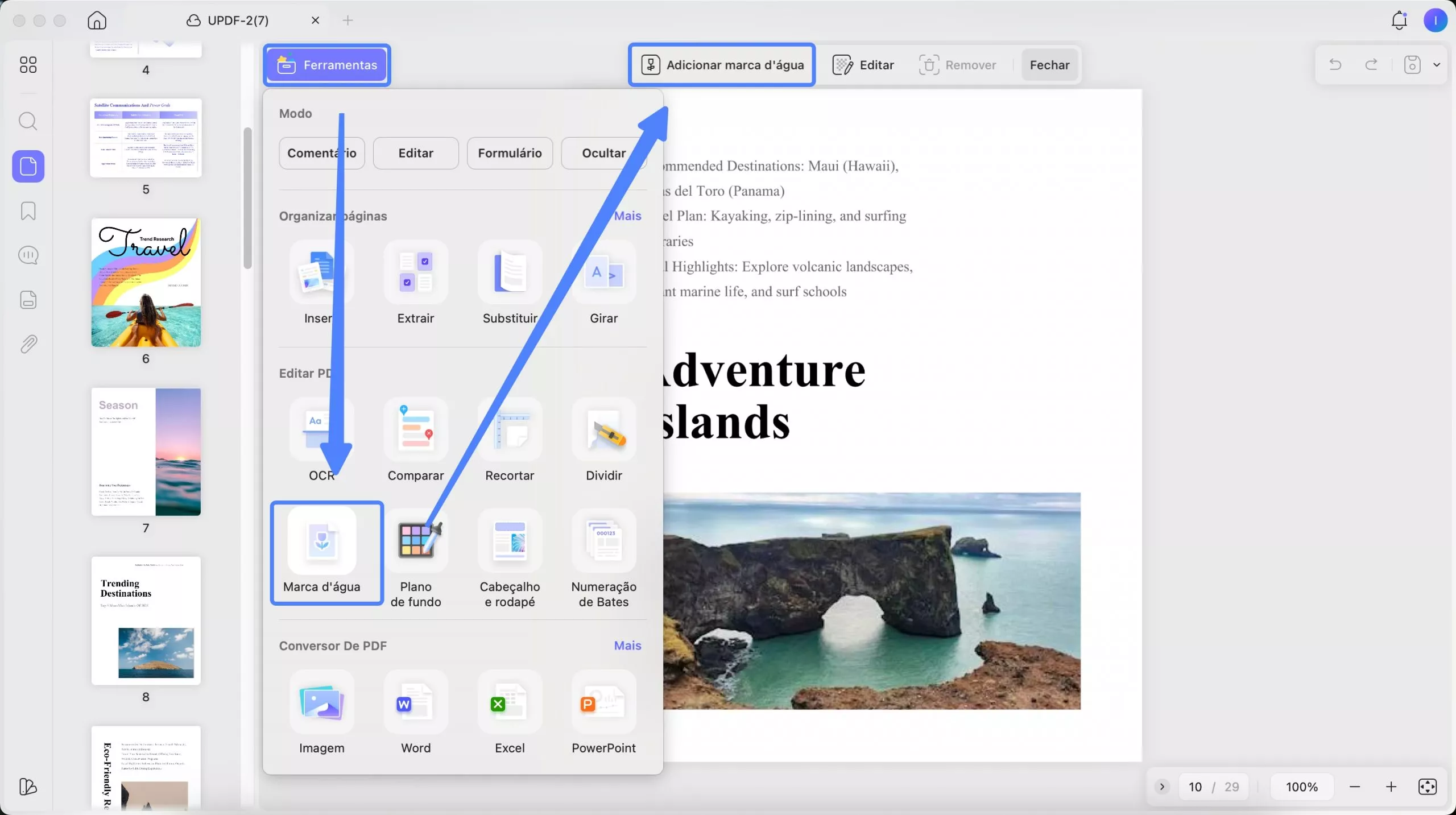
Agora, escolha Marcas d'água predefinidas ou Marcas d'água favoritas para adicionar marca d'água de texto/arquivo (Imagem/PDF). Você também pode criar uma clicando no botão Criar.
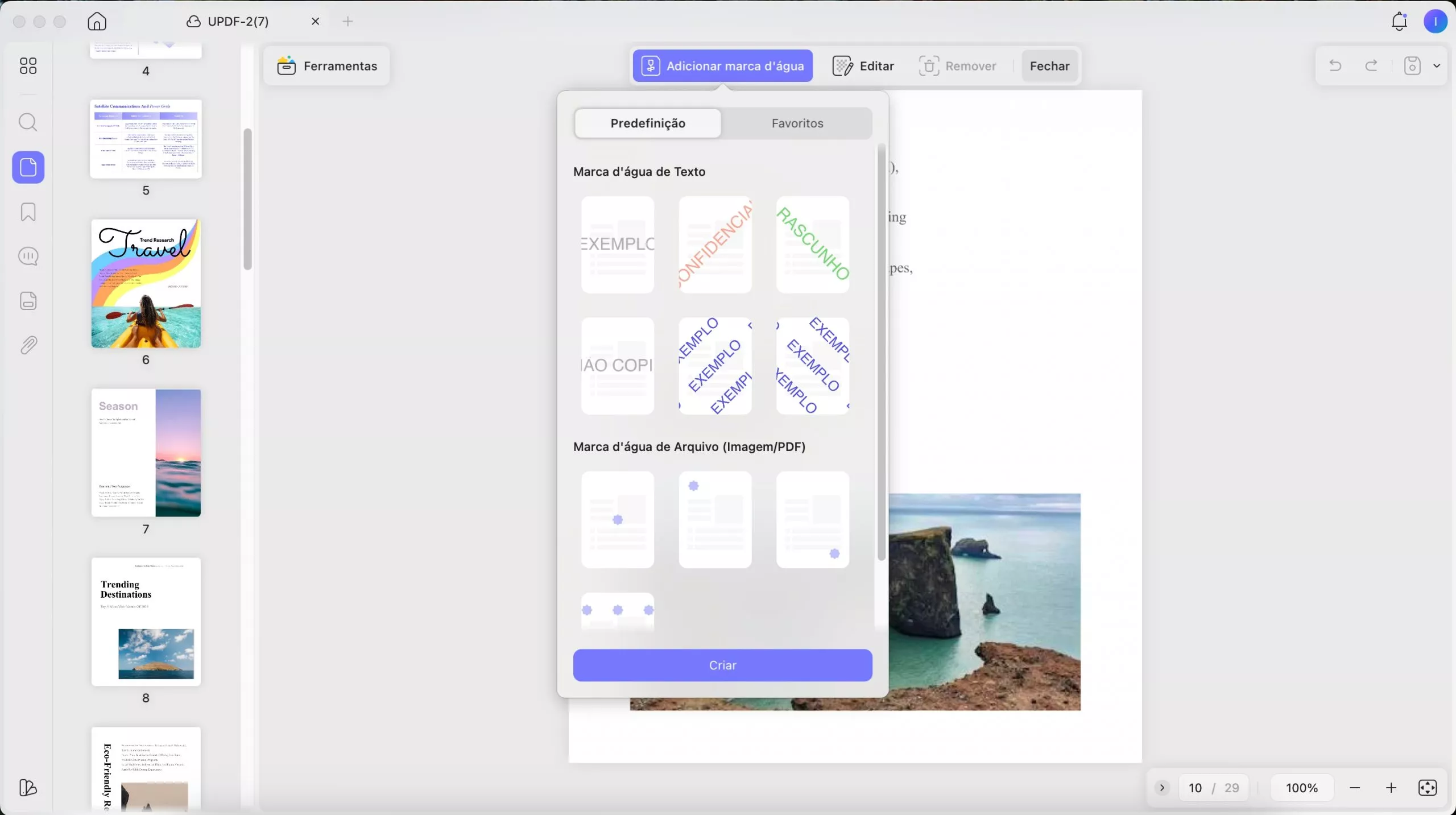
Agora, se você selecionar a marca d'água de texto, adicione texto na caixa Conteúdo, defina a cor e o estilo da fonte, o alinhamento e sublinhe-o, se necessário. Você também pode escolher Girar, Opacidade e Intervalo de Páginas da marca d'água no documento.
O intervalo de páginas pode ser personalizado, e você também pode selecionar uma opção no menu suspenso. Você tem várias opções, como todas as páginas no intervalo personalizado, somente páginas pares ou ímpares, etc.
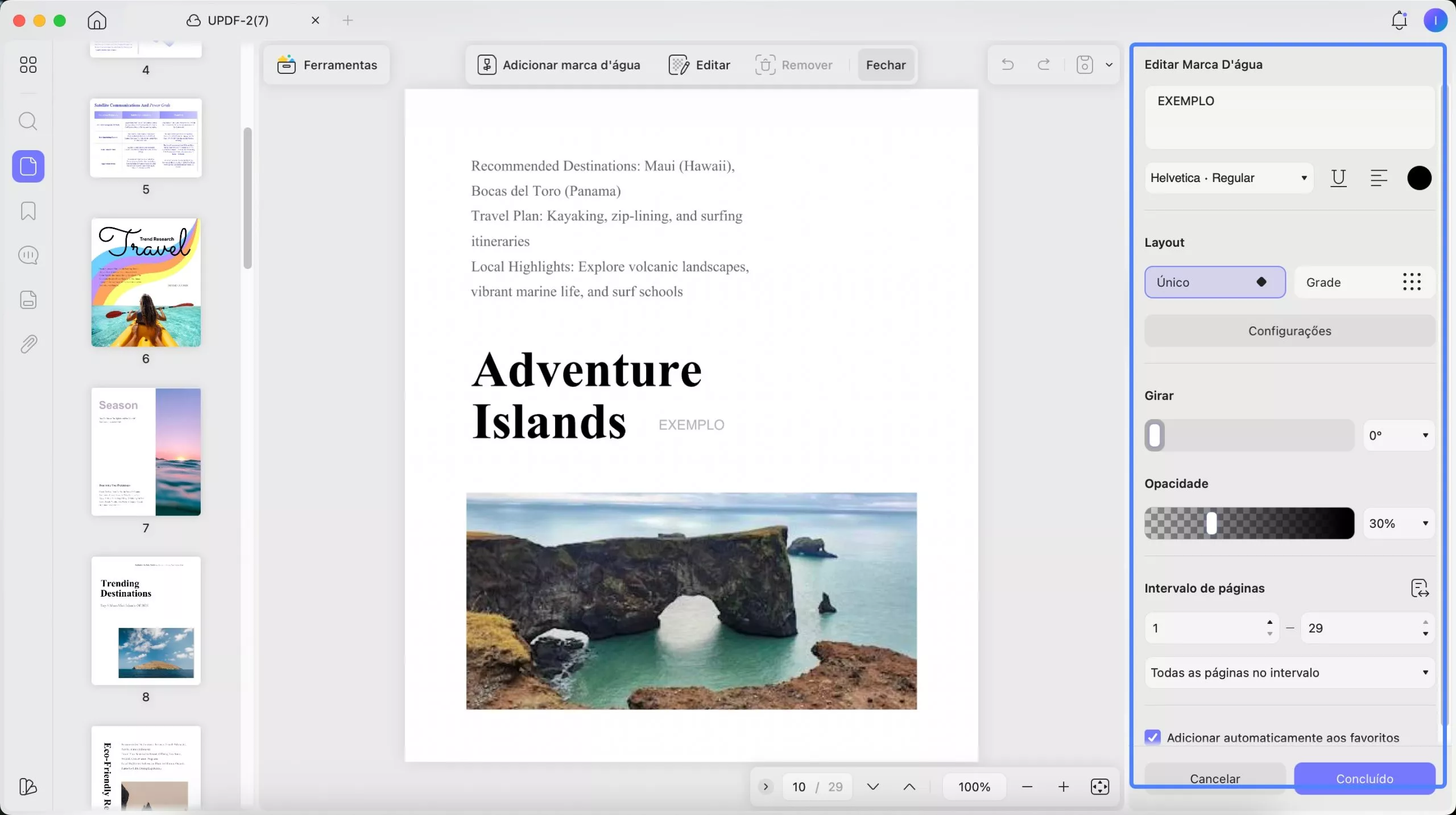
Clique em " Concluído" para salvar a nova marca d'água e adicioná-la ao intervalo de páginas selecionado.
Editar marca d'água
Para editar uma marca d'água, localize a marca d'água criada na coluna da direita. Passe o cursor sobre a marca d'água e clique no ícone " Editar Marca D'água ".
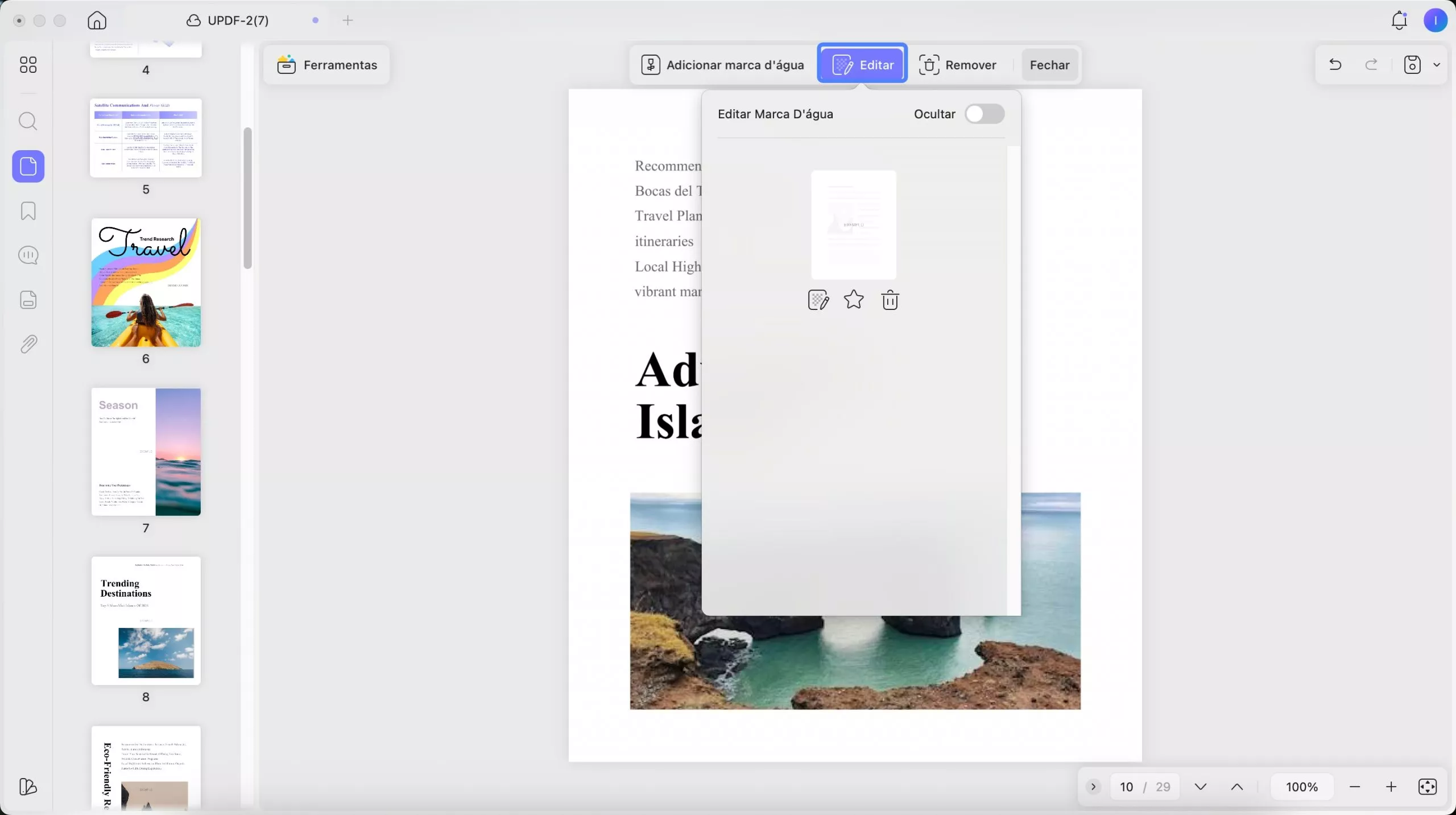
Com o painel de edição aberto na coluna da direita, defina todos os parâmetros a serem editados. Clique em "Concluído" quando terminar.
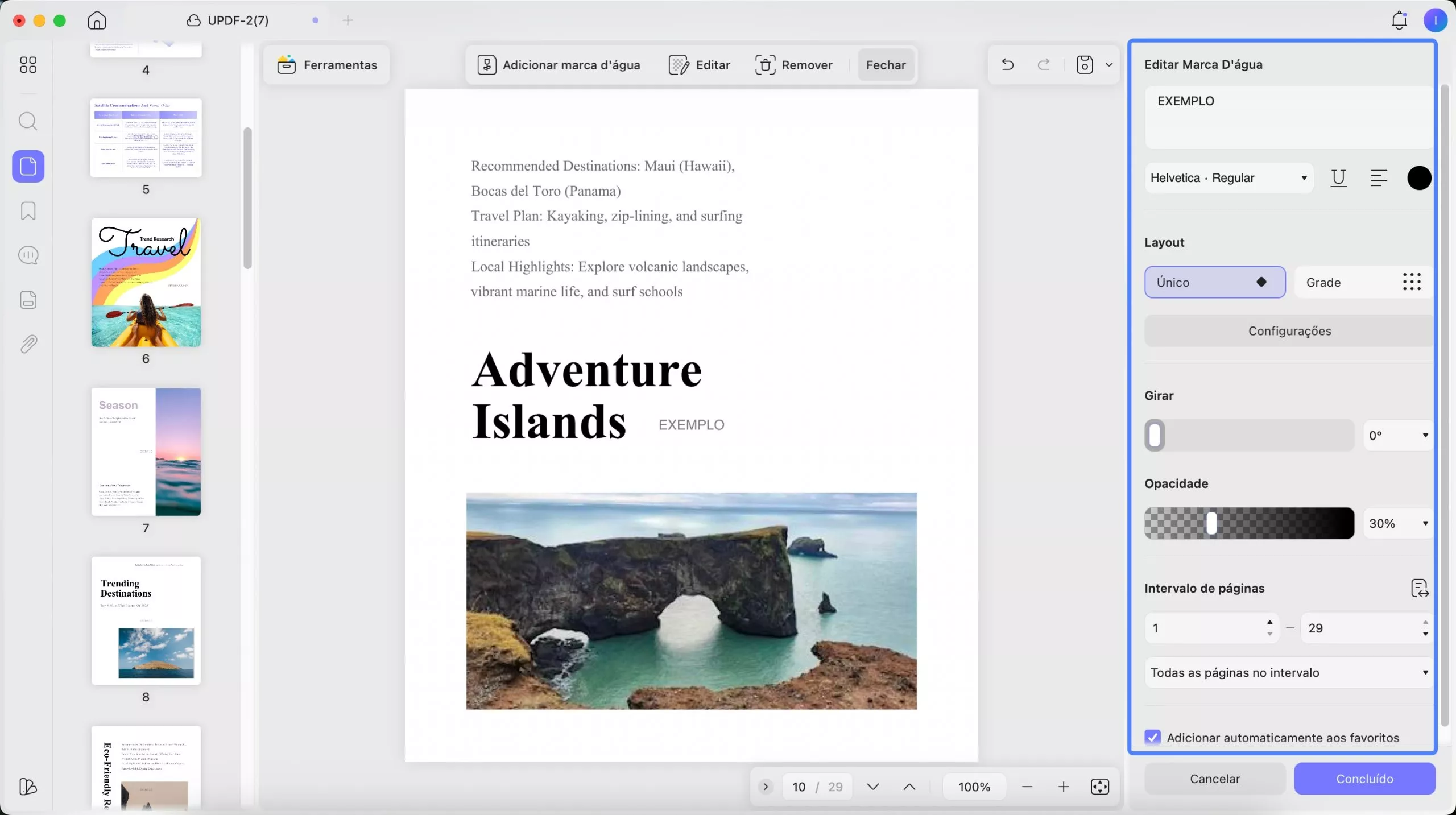
Excluir marca d'água
Se você deseja excluir uma marca d'água, clique no ícone " Remover " na barra de ferramentas superior. Em seguida, clique no botão " Remover " na janela pop-up. Isso também excluirá a marca d'água do seu PDF.
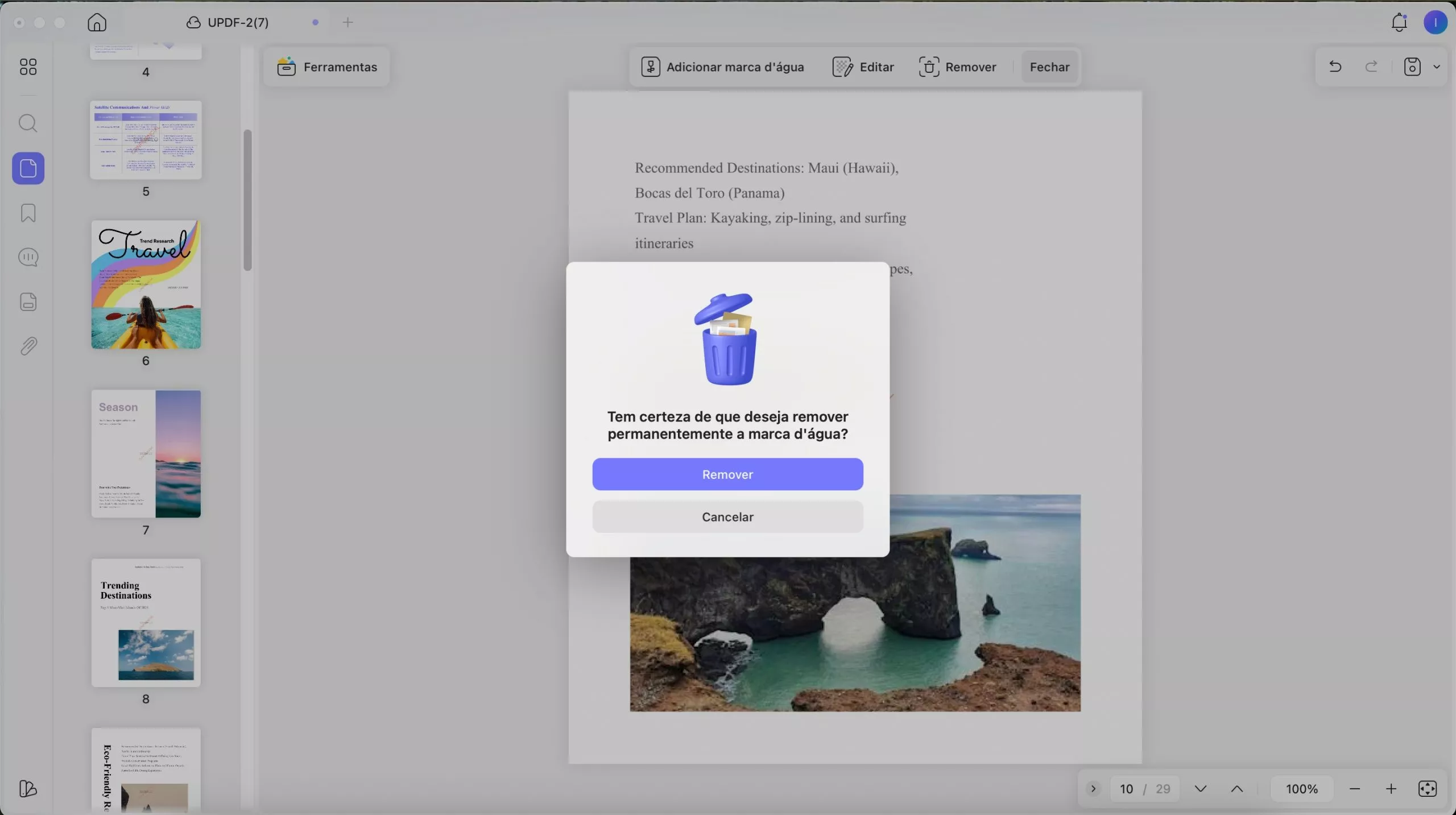
 UPDF
UPDF
 UPDF para Windows
UPDF para Windows UPDF para Mac
UPDF para Mac UPDF para iPhone/iPad
UPDF para iPhone/iPad UPDF para Android
UPDF para Android UPDF AI Online
UPDF AI Online UPDF Sign
UPDF Sign Editar PDF
Editar PDF Anotar PDF
Anotar PDF Criar PDF
Criar PDF Formulário PDF
Formulário PDF Editar links
Editar links Converter PDF
Converter PDF OCR
OCR PDF para Word
PDF para Word PDF para Imagem
PDF para Imagem PDF para Excel
PDF para Excel Organizar PDF
Organizar PDF Mesclar PDF
Mesclar PDF Dividir PDF
Dividir PDF Cortar PDF
Cortar PDF Girar PDF
Girar PDF Proteger PDF
Proteger PDF Assinar PDF
Assinar PDF Redigir PDF
Redigir PDF Sanitizar PDF
Sanitizar PDF Remover Segurança
Remover Segurança Ler PDF
Ler PDF Nuvem UPDF
Nuvem UPDF Comprimir PDF
Comprimir PDF Imprimir PDF
Imprimir PDF Processamento em Lote
Processamento em Lote Sobre o UPDF AI
Sobre o UPDF AI Soluções UPDF AI
Soluções UPDF AI Guia do Usuário de IA
Guia do Usuário de IA Perguntas Frequentes
Perguntas Frequentes Resumir PDF
Resumir PDF Traduzir PDF
Traduzir PDF Converse com o PDF
Converse com o PDF Converse com IA
Converse com IA Converse com a imagem
Converse com a imagem PDF para Mapa Mental
PDF para Mapa Mental Explicar PDF
Explicar PDF Pesquisa Acadêmica
Pesquisa Acadêmica Pesquisa de Artigos
Pesquisa de Artigos Revisor de IA
Revisor de IA Escritor de IA
Escritor de IA  Assistente de Tarefas com IA
Assistente de Tarefas com IA Gerador de Questionários com IA
Gerador de Questionários com IA Resolutor de Matemática com IA
Resolutor de Matemática com IA PDF para Word
PDF para Word PDF para Excel
PDF para Excel PDF para PowerPoint
PDF para PowerPoint Guia do Usuário
Guia do Usuário Truques do UPDF
Truques do UPDF Perguntas Frequentes
Perguntas Frequentes Avaliações do UPDF
Avaliações do UPDF Centro de Download
Centro de Download Blog
Blog Sala de Imprensa
Sala de Imprensa Especificações Técnicas
Especificações Técnicas Atualizações
Atualizações UPDF vs. Adobe Acrobat
UPDF vs. Adobe Acrobat UPDF vs. Foxit
UPDF vs. Foxit UPDF vs. PDF Expert
UPDF vs. PDF Expert